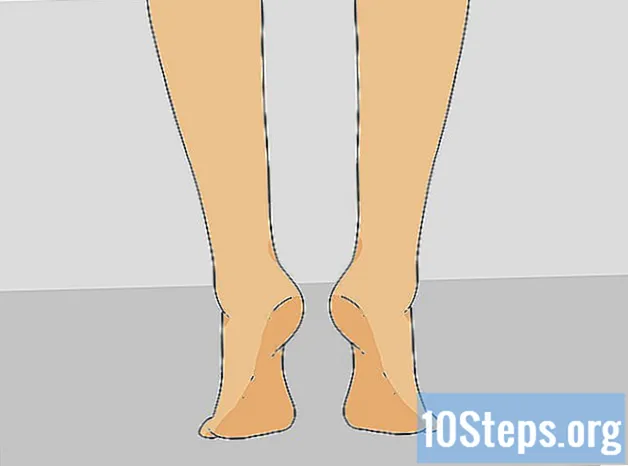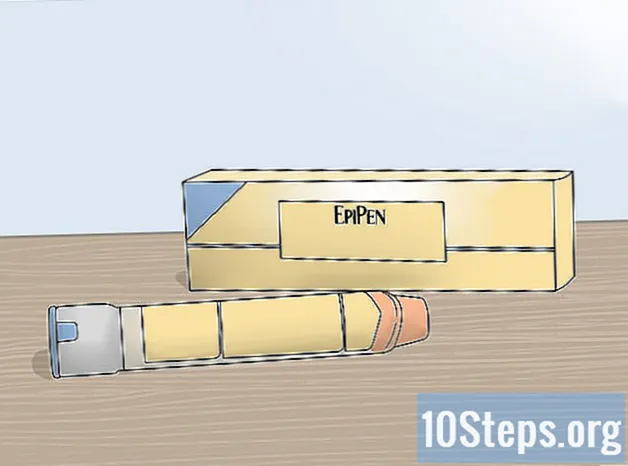Tác Giả:
Sharon Miller
Ngày Sáng TạO:
17 Lang L: none (month-010) 2021
CậP NhậT Ngày Tháng:
11 Có Thể 2024
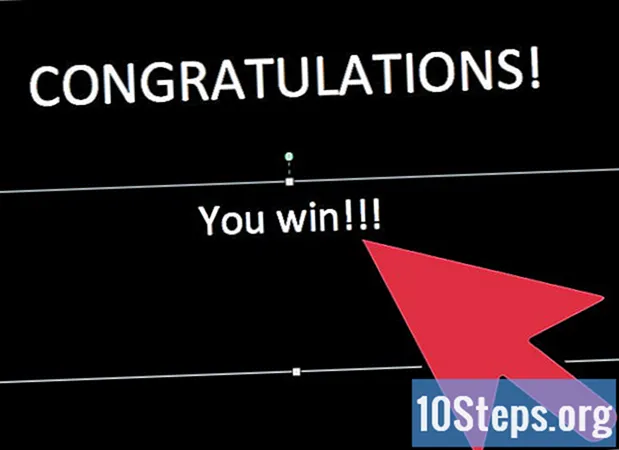
NộI Dung
Trò chơi rất vui và nhiều người thích trò chơi máy tính. Vậy tại sao không gây ấn tượng với bạn bè của bạn bằng một trò chơi máy tính do chính bạn làm?
Các bước
Mở Microsoft PowerPoint.

Tạo bản trình bày trống mới bằng cách nhấn các phím CTRL + N.
Bố cục của trang chiếu đầu tiên phải là trang chiếu tiêu đề.

Trong hộp tiêu đề, hãy đặt tiêu đề cho trò chơi của bạn.
Trong hộp phụ đề, viết "Nhấp vào đây".

Tạo một trang chiếu mới, một trang chiếu có tiêu đề và văn bản, bằng cách bấm vào Chèn> Trang chiếu mới.
Chọn hộp "Nhấp vào đây" và liên kết đến trang trình bày 2 bằng cách nhấp chuột phải và chọn Siêu liên kết.
Một hộp sẽ xuất hiện. Bạn phải chọn "Đặt trong tài liệu này". Chọn Tiêu đề Trang trình bày. Sau đó, trượt 2.
Tạo một kịch bản cho trang chiếu này và tạo các tùy chọn để tương tác với kịch bản. Ví dụ, trên slide 2, nó sẽ đọc: Bạn bị lạc trong sa mạc. Bạn làm nghề gì:
- Tìm kiếm nước.
- Xây lâu đài cát.
- Bắn lạc đà.
- Không lam gi cả.
Chọn từng tùy chọn và liên kết chúng với một trang trình bày khác trình bày một kịch bản mới. Kịch bản mới này sẽ trình bày cho người chơi hậu quả của sự lựa chọn của mình. Phải có lựa chọn sai và lựa chọn đúng.
Tiếp tục chuỗi các slide được liên kết cho đến khi đạt được kết quả cuối cùng. Một số lỗi nhất định sẽ đưa bạn đến trang trình bày có nội dung như 'Bạn đã thua' và lựa chọn đúng sẽ đưa bạn đến trang trình bày có nội dung như "Xin chúc mừng, bạn đã thắng!"
Lời khuyên
- Kiên nhẫn. Tạo ra một trò chơi hay cần có thời gian và sự cống hiến. Hãy dành thời gian để nghĩ ra một cốt truyện thú vị hoặc hài hước. Trong một trò chơi như vậy, cốt truyện là yếu tố then chốt quyết định mọi người có chơi trò chơi hay không, vì bạn sẽ có các tính năng của một trò chơi đã lên lịch. Nếu cốt truyện đủ tốt, mọi người sẽ không quan tâm đến các tính năng.
- Khi bạn hoàn tất, hãy chuyển đến cuối màn hình PowerPoint và nhấn nút trông giống như một màn hình. Nhấn và chơi trò chơi trong trình chiếu.
- Hãy thử sử dụng Hộp công cụ điều khiển PowerPoint để thêm các đối tượng như nút và hộp văn bản, sau đó sử dụng Visual Basic để thêm một số tính năng thú vị vào trò chơi của bạn.
- Khi bạn hoàn thành, hãy chia sẻ trò chơi của bạn với bạn bè và gia đình. Họ sẽ tự hỏi làm thế nào bạn đã làm điều đó.
- Đây là một cách tốt để thiết kế một trò chơi theo lịch trình. Sử dụng phương pháp này để phân cảnh trò chơi của bạn, sau đó yêu cầu bạn bè và gia đình chơi trò chơi đó. Tiếp tục hoặc thiết kế lại dựa trên phản hồi của họ.
- Thay vì sử dụng PowerPoint, hãy sử dụng OpenOffice Impress. Về cơ bản nó chỉ là một phiên bản miễn phí của PowerPoint. Bạn cũng có thể tạo siêu liên kết, nhưng phần tốt nhất là với OpenOffice Impress, bạn có thể xuất trò chơi sang tệp SWF (tệp flash Shockwave giống như hầu hết các trò chơi trên internet) để bạn có thể đưa nó trực tuyến trên trang web của mình để mọi người có thể chơi nó. trong trình duyệt của bạn.
- Thêm hình ảnh, màu sắc, hiệu ứng âm thanh và cả phim để game trở nên hấp dẫn với người chơi.
- Bạn có thể tạo một trang chiếu mới bằng cách nhấn các phím CTRL + M.
Cảnh báo
- Nếu bạn đang sử dụng PowerPoint 2007, bạn có thể cần xem nó có chống được nhấp chuột hay không.
- Một số thể loại trò chơi có thể gây khó chịu cho một số người nhất định, vì vậy hãy cẩn thận.